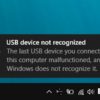Come aggiornare Android: tutti i metodi
By Salvo Vosal
Come aggiornare Android può sembrare un argomento facile da trattare eppure non è così vista la vastità dell’argomento e le varie modalità esistenti. In questo articolo cercheremo di fare una sintesi esaustiva di tutto ciò che vi serve sapere per aggiornare il vostro smartphone o tablet Android.
Android è il numero uno!
Android è il sistema operativo mobile più diffuso al Mondo, Google ha deciso di rilasciare una versione nuova all’anno, così da permettere ai produttori di tenere meglio il passo. Per scoprire di più sull’evoluzione di Android e sulle novità di ogni versione di Android, potete consultare il nostro articolo dedicato:
Aggiornare Android sul proprio smartphone o tablet non è importante solo per accedere alle ultime novità del sistema ma primariamente per usufruire delle patch di sicurezza, che tappano le falle che coder e ricercatori solerti trovano nel codice di Android.
Una vulnerabilità critica non chiusa può essere molto rischiosa per i vostri dati personali, visto che aumenta fortemente il rischio di beccare un virus o un malware.
Se vi state chiedendo se e quando il vostro smartphone o tablet riceverà una nuova versione aggiornata di Android, siete capitati nel posto giusto.
Perché se e quando?
Perché il mondo Android è caratterizzato da una fortissima frammentazione, questa è una forza dispositivi adatti ad ogni fascia di mercato ed a ogni tasca che hanno permesso ad Android di essere di gran lunga il primo sistema mobile.
Allo stesso tempo di tratta di una debolezza poiché ogni produttore deve supportare decine di dispositivi diversi per cui si deve preparare a testare i vari aggiornamenti. I produttori nel tempo sono divenuti più bravi e la nuova strategia di rilascio di Google sta iniziando a dare i primi frutti, ma ancora sono sopratutto i dispositivi top di gamma a ricevere maggiori attenzioni e più tempestivamente gli aggiornamenti rispetto a smartphone e tablet di fascia media o bassa.
Se il vostro smartphone Android non è stato aggiornato dal produttore non disperate, spesso sono disponibili ottime rom cucinate capaci non solo di portare il vostro dispositivo all’ultima versione di Android ma soprattutto di farlo praticamente rinascere. Nel proseguo dell’articolo parleremo anche di loro, di come trovare quella giusta per il vostro device Android ed installarla!
In questo nostro approfondimento partiremo dagli aggiornamenti più facili da installare, quelli realizzati dal produttore ed installabili direttamente dal dispositivo.
Aggiornare Android: metodo OTA
OTA è un acronimo che sta per Over The Air, sono gli aggiornamenti preparati dal produttore che è possibile scaricare direttamente ed installare dal vostro smartphone attraverso una connessione WiFi. Si tratta del metodo più semplice e diffuso per aggiornare Android.
E’ consigliabile tenere sempre il proprio smartphone o tablet Android aggiornati all’ultimo OTA disponibile, in quanto spesso i produttori rilasciano OTA non solo per aggiornare Android sul dispositivo ma anche per migliorare le prestazioni, correggere bug e distribuire le patch di sicurezza.
Per controllare se c’è un aggiornamento disponibile per il vostro dispositivo Android, basta andare nel menu Impostazioni poi scorrere fino alla fine l’elenco dove troverete la voce info sul telefono. Lì potrete entrare nella voce aggiornamenti di sistema e basterà un tap su verifica la presenza di aggiornamenti.
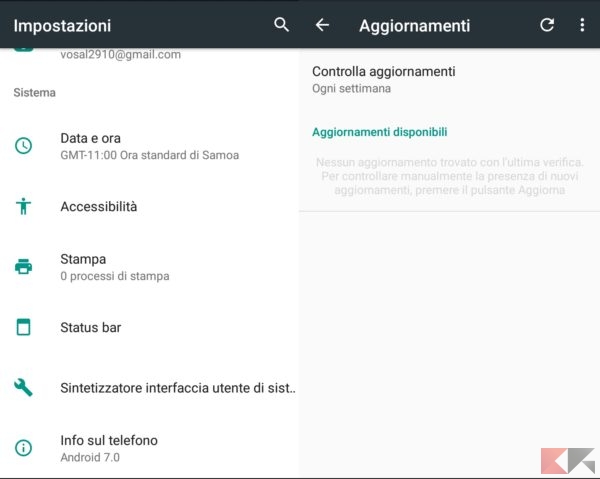
A questo punto il vostro smartphone o tablet Android verificherà la presenza di aggiornamenti Android sul server del produttore: a questo punto il terminale segnalerà la presenza di eventuali aggiornamenti. Se non sono presenti update per il vostro dispositivo vi apparirà il messaggio il software del dispositivo è aggiornato: questo significa che il vostro aggiornamento Android attuale è l’ultimo rilasciato dal produttore.
Se sono disponibili aggiornamenti Android si consiglia prima di procedere al download e all’installazione di controllare di trovarsi sotto rete WiFi e di avere il livello della batteria sopra il 50%. Si consiglia di effettuare il download degli aggiornamenti solo sotto rete WiFi perché gli aggiornamenti spesso sono piuttosto grandi (sopratutto nei cambi di versione) e rischiano di esaurirvi il piano dati.
Attenzione: è fortemente sconsigliato fare gli aggiornamenti se avete i privilegi di root, spesso con i permessi di root attivi la procedura si avvia ma non va a buon fine o addirittura porta i vostri dispositivi a non avviarsi (bootloop). Potete procedere più serenamente rimuovendo il root.
Controllate tutte queste cose siete pronti per installare l’aggiornamento: sulla schermata precedente basta scegliere la voce Scarica/Scarica in WiFi. A questo punto nella tendina delle notifiche potrete seguire l’avanzamento del download. A download terminato il dispositivo vi chiederà se procedere con l’installazione. Per continuare basterà un tap sulla voce Installa adesso o Installa e riavvia.
Occhio ad alcune aziende!
Alcuni produttori rilasciano aggiornamenti Android solo tramite la applicazione per computer. Anche in questo caso, essendo aggiornamenti ufficiali, non ci dovrebbero essere noie per aggiornare Android e la procedura è molto guidata: basta scaricare il tool del produttore dal sito ufficiale, collegare il dispositivo al computer via cavo USB e seguire la procedura.
Per i Samsung gli aggiornamenti Android possono anche essere installati tramite il potente tool Odin: consultate il nostro approfondimento in merito.
Di solito gli aggiornamenti Android OTA non cancellano i vostri dati, e se un aggiornamento richiede il reset e formatta lo smartphone o tablet è chiaramente indicato nelle note e tramite avviso. In ogni caso è sempre consigliabile fare un backup del vostro dispositivo prima di ogni update, e sopratutto fare un ripristino alle condizioni di fabbrica dopo gli aggiornamenti sopratutto quando cambia la versione di Android.
Se non siete tra i fortunati con a disposizione gli aggiornamenti Android via OTA allora continuate con la nostra guida, è disponibile una soluzione anche per voi!
Aggiornare Android: custom ROM
Quando il produttore abbandona il supporto per il vostro smartphone o tablet Android non è tutto perduto, c’è ancora speranza per aggiornare Android. Ci si può sempre rivolgere alle infinite vie del modding e installare una bella rom cucinata, che potrebbe farvi scoprire che in fondo forse i firmware ufficiali non erano tutto questo granché e l’ultima versione di Android gira davvero bene sul vostro dispositivo.
Per trovare le rom modificate adatte al vostro dispositivo basta cercare su due portali grossi come Xda-developers e Modaco: se la comunità ha realizzato qualche ROM per il vostro terminale è molto probabile che la troverete lì.
Tra le rom cucinate più famose e diffuse (perché supportano moltissimi device) possiamo ricordare la Cyanogenmod e la MIUI.
Per installare una rom cucinata, si seguono sempre i soliti passi. Noi li abbiamo riassunti in breve nel resto di questo articolo, qualche riga più sotto. Questa parte contiene molti termini legati al modding, quindi vi consigliamo di consultare il nostro glossario:
Primo passo: installare i driver
Per iniziare dovete installare i driver del vostro dispositivo, ed avere a disposizione un computer.
I driver corretti verranno scaricati ed installati automaticamente quando collegate il vostro smartphone o tablet Android al computer via cavo USB. Nel caso di problemi col download per installare i driver corretti per il vostro dispositivo basta scaricare di solito l’applicazione del produttore e automaticamente installerà per voi i driver che servono. Se avete ancora problemi con i driver potete consultare il nostro approfondimento:
Secondo passo: sbloccare il bootloader
La totalità dei nuovi dispositivi Android ha purtroppo il bootloader bloccato e per procedere al modding dovrete prima sbloccarlo. Se il vostro dispositivo non è esattamente di primo pelo è probabile che non avrete alcuna noia con il bootloader.
In genere ogni operatore vi fornisce il suo modo per sbloccare il bootloader ma attenzione perché tutti questi modi fanno decadere la garanzia (a meno che il produttore non dichiari esplicitamente di tollerare o supportare il modding e lo sblocco del bootloader). Inserendo il vostro IMEI sul sito del produttore gli comunicherete di fatto che il vostro bootloader è stato sbloccato, e rinuncerete alla sua garanzia (spesso sulla pagina c’è un simpatico avviso che ve lo ricorda).
Lo sblocco del bootloader causa sempre un reset (perdita totale dei dati) della memoria interna: si consiglia sempre fortemente un backup prima di procedere, per non perdere i vostri dati.
In genere la procedura varia sensibilmente in base al produttore e al modello. Si consiglia quindi una rapida ricerca su Google scrivendo “sblocco bootloader” seguito dal nome del vostro terminale Android.
Terzo passo: installare una custom recovery
La recovery è alla base del modding su Android. Esistono ad oggi due diverse e famose recovery modificate: la TWRP e la ClockworkMod. Sono entrambe ottime. La maggior parte dei dispositivi ha un porting di entrambe, o di una delle due tanto perché sono in sostanza quasi uguali. Dopo aver sbloccato il bootloader, il passo successivo è l’installazione di una recovery adatta al vostro smartphone o tablet per poter poi aggiornare Android.
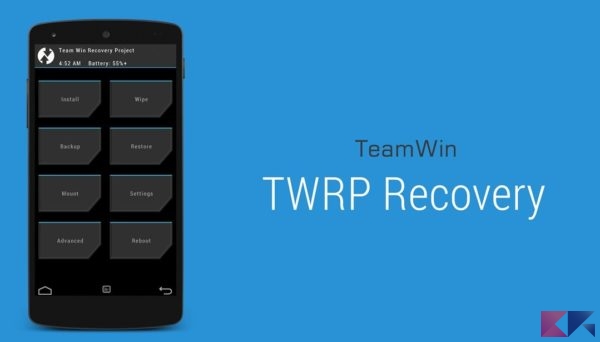
Abbiamo fatto una guida approfondita sull’argomento, è inutile ripeterci qui in modo superficiale:
Per trovare i file corretti online basta cercare su Google la parola recovery seguita dal nome del vostro smartphone o tablet.
Una volta installata la recovery potete finalmente fare un backup, che consigliamo vivamente.
Quarto passo: installare ROM e Gapps
Installata le recovery potrete finalmente flashare (ovvero installare) i file .zip e non solo quelli delle rom cucinate ma anche kernel modificati e varie altre mod (xposed, audio, ecc).
I pacchetti da flashare devono essere corretti per il vostro smartphone o tablet (il vostro modello potete scoprirlo con sicurezza guardando su Info telefono, nel menu impostazioni). Se sbagliate ROM rischiate fortemente di rovinare forse irreversibilmente il vostro dispositivo Android.
Dopo aver copiato i file zip della ROM sul vostro dispositivo Android (sulla scheda microSD o sulla memoria interna va bene uguale), potete accenderlo in modalità recovery con l’apposita combinazione di tasti (varia in base al terminale) e selezionando l’opzione Install ZIP from SD card potete scegliere il pacchetto ZIP da installare.
Ad installazione completata (di solito dopo qualche minuto, sopratutto in caso del flash di una ROM ) si consiglia il wipe ( Wipe Data e Wipe Cache Partition) dal menu della recovery.
Se avete invece installato una rom cucinata, sopratutto se basata sul codice della CyanogenMod, è probabile che dovrete installare anche un secondo pacchetto zip contenente le Gapps, ovvero le app di Google contenenti anche il Play Store.
Spesso troverete tutte le informazioni e istruzioni nel post della ROM che scegliete. Le più diffuse sono le open Gapps le trovate sulla loro pagina ufficiale.
La nostra guida su come aggiornare Android: se avete domande, siamo a disposizione!
L’articolo Come aggiornare Android: tutti i metodi appare per la prima volta su ChimeraRevo – Il miglior volto della tecnologia.
Se vuoi sostenerci, puoi farlo acquistando qualsiasi cosa dai diversi link di affiliazione che abbiamo nel nostro sito o partendo da qui oppure alcune di queste distribuzioni GNU/Linux che sono disponibili sul nostro negozio online, quelle mancanti possono essere comunque richieste, e su cui trovi anche PC, NAS e il ns ServerOne. Se ti senti generoso, puoi anche donarmi solo 1€ o più se vuoi con PayPal e aiutarmi a continuare a pubblicare più contenuti come questo. Grazie!
Hai dubbi o problemi? Ti aiutiamo noi!
Se vuoi rimanere sempre aggiornato, iscriviti al nostro canale Telegram.Se vuoi ricevere supporto per qualsiasi dubbio o problema, iscriviti alla nostra community Facebook o gruppo Telegram.
Cosa ne pensi? Fateci sapere i vostri pensieri nei commenti qui sotto.
Ti piace quello che leggi? Per favore condividilo con gli altri.